微信是现在最常用的社交软件之一,有些用户不小心忘记了密码,想知道怎么找回,接下来小编就给大家介绍一下具体的操作步骤。
具体如下:
-
1. 首先第一步根据下图所示,找到并点击【微信】图标。
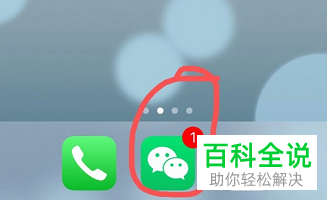
-
2. 第二步打开软件后,根据下图箭头所指,按照需求输入手机号。

-
3. 第三步输入完成后,根据下图箭头所指,点击【下一步】选项。

-
4. 第四步先输入任意密码,接着根据下图箭头所指,点击【登录】选项。
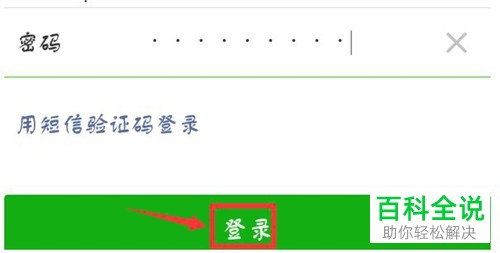
-
5. 第五步弹出【密码错误】窗口,根据下图所示,点击【确定】选项。

-
6. 第六步根据下图箭头所指,点击左下角【找回密码】选项。
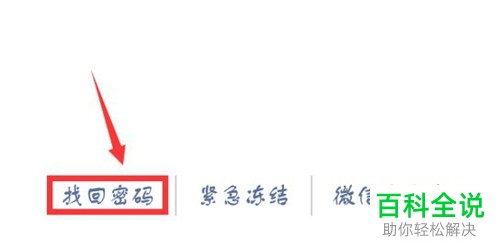
-
7. 第七步在跳转的页面中,根据下图所示,按照实际情况选择找回方式。

-
8. 第八步根据下图箭头所指,小编以【已绑定手机号】为例。
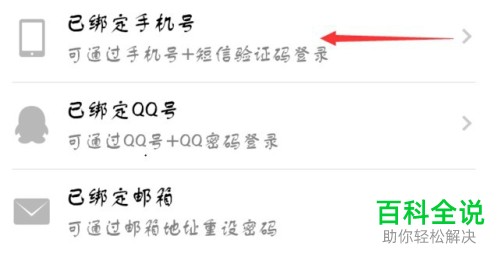
-
9. 第九步在跳转的页面中,根据下图所示,按照提示使用短信验证码登录即可。

-
10. 第十步根据下图箭头所指,小编以【已绑定QQ号】为例。
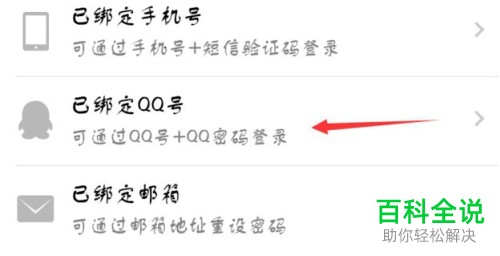
-
11. 第十一步在跳转的页面中,根据下图所示,按照提示使用QQ号登录即可。

-
12. 第十二步根据下图箭头所指,小编以【已绑定邮箱】为例。

-
13. 第十三步根据下图箭头所指,先输入绑定的邮箱地址,接着点击【下一步】选项。
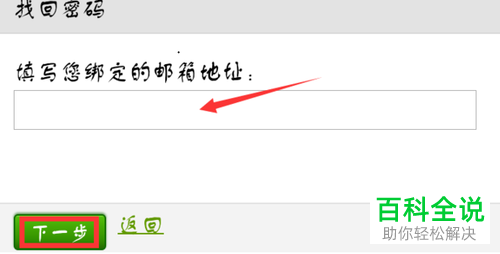
-
14. 第十四步打开邮箱,根据下图箭头所指,点击邮件设置新密码即可。
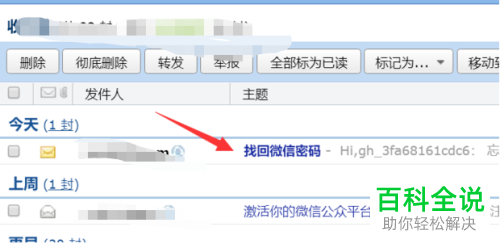
-
15. 最后如果无法通过以上方式找回账号密码的话,根据下图箭头所指,则点击【申诉找回微信账号密码】选项,按照要求进行申诉即可。
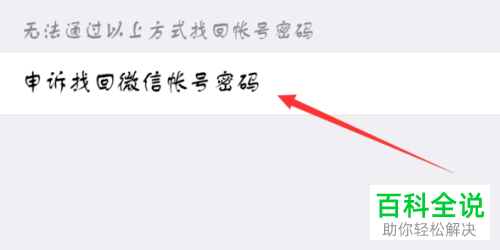
-
以上就是手机微信怎么找回密码的方法。
